Windows 10 Creators Update simplemente está hecho para Surface Book, cuando echas un vistazo a la lista de características. Pero resulta que todas estas novedades son demasiado para algunos dispositivos Surface Book. Es decir, hemos visto un par de informes sobre el sobrecalentamiento de Surface Book después de instalar Creators Update.
Este no debería ser un problema generalizado, ya que Surface Book es un dispositivo bastante bien hecho, pero puede haber algunos casos aquí y allá. Dado que estamos hablando de problemas de sobrecalentamiento después de instalar Creators Update, no vamos a mencionar causas externas, como una bolsa inapropiada, en este artículo. Nos centraremos únicamente en las funciones del sistema..
Desafortunadamente, no hemos encontrado soluciones alternativas específicamente relacionadas con las funciones de Creators Update. Entonces, tendremos que trabajar con lo que tenemos. Mira las soluciones a continuación.
Surface Book se sobrecalienta después de instalar Windows 10 Creators Update
Apaga Cortana
Existe una opinión generalizada (aunque no confirmada por Microsoft) de que Cortana causa problemas de sobrecalentamiento en Surface Book. Al menos ese fue el caso en la Actualización de aniversario. Y el asistente virtual de Microsoft recibió algunos cambios con la última actualización. Entonces, hasta que encuentre una solución más confiable, puede apagar Cortana.
Dado que Cortana es una función integrada de Windows 10, deshabilitarla no es un paseo por el parque para un usuario promedio. Entonces, lo guiaremos a través de todo el proceso. Esto es exactamente lo que debe hacer:
- Vaya a Buscar, escriba regedit y abra el Editor del registro
- Navegue a la siguiente ruta: KEY_LOCAL_MACHINE \ SOFTWARE \ Policies \ Microsoft \ Windows \ Windows Search
- Si no puede encontrar el Búsqueda de Windows carpeta, y a muchas computadoras les falta, puede crear una usted mismo. A continuación, le indicamos cómo hacerlo:
- Haga clic derecho en el Ventanas carpeta y elija Nuevo > Llave
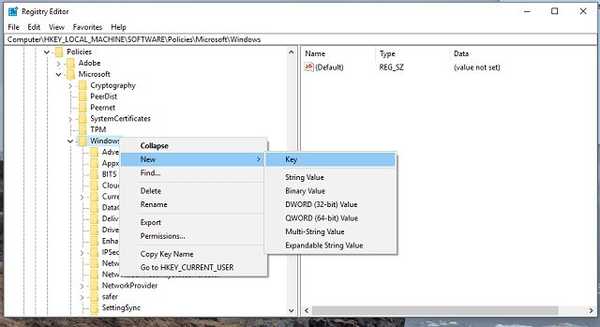
- Nombralo Búsqueda de Windows
- Haga clic con el botón derecho en la carpeta de búsqueda de Windows y vaya a Nuevo> DWORD (valor de 32 bits)
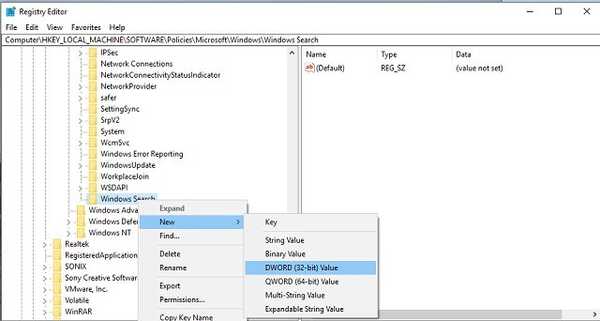
- Nombralo AllowCortana
- Haga clic derecho en el Ventanas carpeta y elija Nuevo > Llave
- Ahora, haga doble clic AllowCortana, y establezca su valor en 0
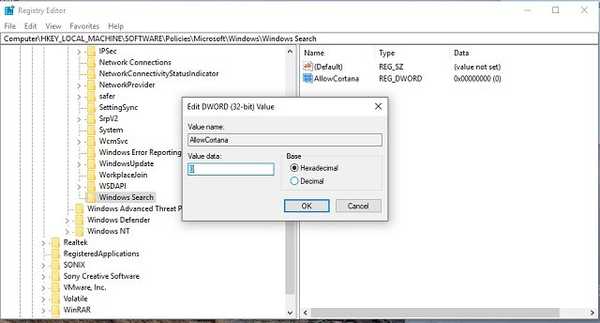
- Guarde los cambios y reinicie su computadora
Después de reiniciar su computadora, terminará solo con Windows Search, ya que Cortana estará deshabilitado. También hay una forma de deshabilitar Cortana a través del editor de políticas de grupo, pero ciertos informes sugieren que no es una buena idea en Creators Update. Por lo tanto, nuestro consejo es ir a lo seguro con el ajuste del editor de registro.
Puede volver a activar Cortana en cualquier momento cambiando AllowCortanavalor de 1.
Modificar la configuración de energía
Existe otra posible solución para los problemas de sobrecalentamiento de Surface Book. Esta solución se aplica si su Surface Book se sobrecalienta mientras se supone que está en modo de suspensión. Para solucionar este problema, debe modificar el Con la energía de la batería, mantente conectado a Wi-Fi mientras estás dormidopags configuración en la aplicación de configuración de Windows 10.
Esto es exactamente lo que debe hacer:
- Abra la aplicación de configuración
- Vaya a Sistema> Encendido y suspensión
- Encuentra el modificar el Con la energía de la batería, manténgase conectado a Wi-Fi mientras duerme opción y apáguela
Eso es todo, ciertamente esperamos que al menos una de estas soluciones lo haya ayudado a resolver el problema de sobrecalentamiento con su Surface Book. Por otro lado, si ninguna de las soluciones funcionó, asegúrese de que los culpables del problema no sean factores externos, como mencionamos anteriormente..
Si tiene algún comentario, pregunta o sugerencia, no dude en hacérnoslo saber en los comentarios..
HISTORIAS RELACIONADAS QUE DEBE VERIFICAR:
- Solución: no se puede separar Surface Book del teclado
- Solución: el mouse salta en Surface Pro 4
- Solución: problema de atenuación de la pantalla de Surface Pro 4
- Cómo eliminar todos los datos de una tableta o PC Surface
- libro de superficie
- actualización de los creadores de windows 10
 Friendoffriends
Friendoffriends
![Surface Book se sobrecalienta después de instalar Windows 10 Creators Update [Fix]](https://friend-of-friends.com/storage/img/images/surface-book-overheats-after-installing-windows-10-creators-update-[fix]_4.jpg)


